ViewSonic CDE3202 DIGITAL SIGNAGE Mode d'emploi
PDF
Télécharger
Document
CDE3202 Écran LED HD pleine résolution professionnel Guide de l’utilisateur Número de modelo: VS16294 Merci d’avoir choisi ViewSonic Avec plus de 25 années d’expérience en tant que fournisseur mondial majeur en solutions visuelles, ViewSonic se consacre à dépasser les attentes du monde pour les évolutions technologiques, l’innovation et la simplicité. Chez ViewSonic, nous croyons que nos produits ont le potentiel d’avoir un impact positif sur le monde, et sommes confiants que le produit ViewSonic que vous avez choisi vous sera utile. Encore une fois, merci d’avoir choisi ViewSonic ! Table des matières Informations de conformité Declaration de conformite FCC............................................................ i Declaration de l’Industrie canadienne.................................................. i Conformité CE pour les pays européens............................................. i Déclaration de conformité RoHS2 (LSDEEE2)...................................iii Informations de copyright Enregistrement du produit...................................................................iv Pour votre information.........................................................................iv Importantes consignes de sécurité...................................................... v Mise en service Contenu du pack................................................................................. 1 Montage de l’écran ViewSonic au mur................................................ 2 Spécifications du kit de montage mural (VESA).................................. 3 Vue du produit de FACE et DE CÔTÉ................................................ 4 Vue de l’arrière de l’appareil................................................................ 5 Connexion de l’écran........................................................................... 6 Boite de câble HD/boite satellite HD................................................... 6 Ordinateur personnel........................................................................... 8 Utilisation des caractéristiques de l’écran Télécommande et commandes d’écran............................................ 10 Insérer les piles de la télécommande................................................ 10 Télécommande et commandes d’écran............................................ 10 Fonctionnement................................................................................. 12 Autres informations Diagnostic des pannes...................................................................... 23 Spécifications.................................................................................... 25 RS232 Protocol................................................................................. 26 1. Introduction.................................................................................... 26 2. Description.................................................................................... 26 3. Protocol......................................................................................... 27 Assistance clientèle........................................................................... 39 Garantie Limitée................................................................................ 40 Mexico Limited Warranty................................................................... 42 Informations de conformité REMARQUE : Cette section porte sur les exigences de branchement et les déclarations de conformité. Les applications spécifiques devront se reporter aux étiquettes signalétiques et aux symboles figurant sur l’appareil. Declaration de conformite FCC Cet appareil est conforme à l’article 15 des Règlements FCC. Son fonctionnement est sujet aux deux conditions suivantes: (1) Cet appareil ne doit pas provoquer d’interférences néfastes, et (2) cet appareil doit accepter toutes les interférences reçues, y compris celles pouvant provoquer un fonctionnement indésirable. Cet équipement a été testé et déclaré conforme aux limites d’un dispositif numérique de la classe B, conformément à la partie 15 des règles de la FCC. Ces limites sont conçues pour fournir une protection raisonnable contre les interférences nocives pour une installation résidentielle. Cet équipement produit, utilise et peut émettre une énergie à fréquence radio et s’il n’est pas installé et utilisé conformément aux instructions, peut provoquer des interférences nocives aux communications radio. Cependant, il n’y a aucune garantie que les interférences ne se produiront pas dans une installation particulière. Si cet équipement provoque des interférences nocives à la réception radio ou TV qu’il est possible de déterminer en mettant l’équipement en marche ou à l’arrêt, l’utilisateur est encouragé à essayer de rectifier les interférences en adoptant au moins l’une des mesures suivantes : • Ré-orienter ou déplacer l'antenne réceptrice. • Augmenter la distance entre l'équipement et le récepteur. • Brancher l'équipement sur une prise appartenant à un circuit autre que celui sur lequel est branché le récepteur. • Consulter le distributeur ou un technicien radio/TV qualifié. Avertissement : Vous êtes averti que des changements ou des modifications non expressément approuvés par la partie responsable de la vérification de la conformité peuvent annuler votre droit à faire fonctionner l’équipement. Declaration de l’Industrie canadienne CAN ICES-3 (B)/NMB-3(B) Conformité CE pour les pays européens L’appareil est conforme la norme EMC 2004/108/EC et à la norme sur la basse tension 2006/95/EC. i Les indications qui suivent sont destinées uniquement aux Etats membres de l’Union Européenne : Le symbole indiqué à droite est conforme à la directive européenne 2012/19/EU relative aux déchets d’équipements électriques et électroniques (WEEE). Les produits qui portent ce symbole ne doivent pas être traités comme des déchets conventionnels; ils devront être traités conformément aux systèmes de récupération appropriés, conformément à la réglementation du pays ou de la zone où la mise au déchet a lieu. Si les batteries, les accumulateurs et les piles boutons inclus avec cet équipement portent le symbole chimique Hg, Cd, ou Pb, alors ce la indique que la batterie contient un métal lourd avec un taux supérieur à 0,0005% pour le mercure, ou supérieur à 0,002% pour le cadmium, ou supérieur à 0,004% pour le plomb. Renseignements sur ENERGY STAR : • ENERGY STAR est un ensemble de directives d’économie d’énergie émis par la commission américaine pour la protection de l’environnement (EPA, Environment Protection Agency). ENERGY STAR est un programme conjoint de l’EPA et du Département américain de l’énergie qui nous aide à économiser et à protéger l’environnement grâce à des produits et des pratiques éconergétiques. La consommation d’énergie sera modifiée si le téléviseur est réglé sur un autre mode, sauf sur la configuration par déraut et les réglages d’usine. La consommation d’énergie peut dépasser les limites exigées pour la qualification ENERGY STAR lorsque la fonction optionnelle est utilisée ou le mode de fonctionnement est modifié en cours d’utilisation. Informations sur les marques commerciales de Dolby : Fabriqué sous licence par Dolby Laboratories. Dolby et le symbole • double D sont des marques commerciales de Dolby Laboratories. ii Déclaration de conformité RoHS2 (LSDEEE2) Ce produit a été conçu et fabriqué dans le respect de la directive 2011/65/ EU du Parlement Européen et du Conseil relative à la limitation de l’utilisation de certaines substances dangereuses dans les équipements électriques et électroniques (Directive RoHS2 - LSDEEE2) et il est déclaré respecter les valeurs de concentration maximum définies par le Comité technique d’adaptation (TAC) européen, qui sont les suivantes : Substance Concentration maximale propose Concentration réelle Plomb (Pb) 0.1% < 0.1% Mercure (Hg) 0.1% < 0.1% Cadmium (Cd) 0.01% < 0.01% Chrome hexavalent (Cr6+) 0.1% < 0.1% Polybromobiphényle (PBB) 0.1% < 0.1% Polybromodiphénylséthers (PBDE) 0.1% < 0.1% Certains composants de produits mentionnés ci-dessus ne sont pas soumis à ces limitations, conformément aux dispositions de l’Annexe III de la Directive RoHS2 (LSDEEE2). Il s’agit des composants suivants : Exemples de composants exemptés : 1. Mercure dans les lampes fluorescentes à cathode froide et lampes fluorescentes à électrodes externes (CCFL et EEFL) pour des buts spécifiques ne dépassant pas (par lampe) : (1) Longueur courte (≦500 mm) : maximum 3,5 mg par lampe (2) Longueur moyenne (>500 mm and ≦1,500 mm): maximum 5 mg per lamp. (3) Longueur élevée (>1,500 mm): maximum 13 mg per lamp. 2. Plomb dans le verre des tubes cathodiques. 3. Le plomb dans le verre des tubes fluorescents ne dépasse pas 0,2 % du poids. 4. Plomb en tant qu’élément d’alliage de l’aluminium jusqu’à 0,4 % du poids. 5. L’alliage de cuivre contient jusqu’à 4 % de plomb. 6. Soudures à haute température (les alliages basés sur le plomb contiennent du plomb à 85 % ou plus). 7. Composants électriques et électroniques contenant du plomb dans le verre ou des porcelaines. (appareils piézoélectriques ou dans un composant de matrice de verre ou de céramique). iii Informations de copyright Copyright © ViewSonic® Corporation, 2015. Tous droits réservés. ViewSonic, le logo à trois oiseaux, OnView, ViewMatch, et ViewMeter sont des marques déposées de ViewSonic Corporation. Exclusion de responsabilité : ViewSonic Corporation n’est pas responsable des erreurs techniques ou éditoriales ou des omissions contenues dans ce document; ni des dommages accessoires ou consécutifs résultant de la livraison de ce matériel, ou des performances ou de l’utilisation de ce produit. Pour continuer à améliorer ce produit, ViewSonic Corporation se réserve le droit de modifier les spécifications de ce produit sans avertissement. Les informations contenues dans ce document peuvent être modifiées sans avertissement. Aucun extrait de ce document ne peut être copié, reproduit, ou transmis par quelque moyen ou dans quelque but que ce soit, sans l’autorisation écrite préalable de ViewSonic Corporation. Enregistrement du produit Afin de répondre aux spécifications futures de votre produit, et pour recevoir des informations additionnelles sur celui-ci dès qu’elles sont disponibles, veuillez visiter le site Internet de ViewSonic et sélectionner la section correspondant à votre région pour enregistrer votre produit en ligne. Pour votre information Nom du produit : CDE3202 Marque/Type de produit : ViewSonic/LCD Display Numéro de modèle : VS16294 Numéro de document : CDE3202_UG_FRN Rev. 1A 08-27-15 _______________________________________ Numéro de série : _______________________________________ Date d’achat : Elimination du produit en fin de vie ViewSonic respecte l'environnement et s'engage à être une compagnie 'verte'. Merci de faire partie de Smarter, Greener Computing. Veuillez visiter le site Web de Veuillez visiter le site Web de ViewSonic pour plus de détails. Etats-Unis & Canada : http://www.viewsonic.com/company/green/recycle-program/ Europe : http://www.viewsoniceurope.com/uk/support/recycling-information/ Taïwan : http://recycle.epa.gov.tw/recycle/index2.aspx iv Importantes consignes de sécurité 14. Confiez toute réparation à un personnel qualifié. Une révision est nécessaire quand l'unité a été endommagée, si le cordon d'alimentation ou la fiche est endommagé(e), si un liquide a été renversé sur l'appareil ou si des objets sont tombés à l'intérieur, si l'appareil a été exposé à la pluie ou à l'humidité, ou si l'appareil ne fonctionne pas normalement ou s'il est tombé. UTILISATION Tension dangereuse : L’éclair fléché, dans un triangle équilatéral, est destiné à avertir l’utilisateur de la présence de tension dangereuse à l’intérieur du produit, d’un niveau suffisant pour représenter un risque de choc électrique pour les personnes. Instructions : Le point d’exclamation dans un triangle équilatéral est destiné à alerter l’utilisateur de la présence d’instructions importantes sur l’exploitation et la maintenance(opérations de réparation/entretien) dans la documentation jointe à l’appareil. 1. Lisez entièrement ces instructions avant d’utiliser l’équipement. 2. Conservez ces instructions dans un endroit sûr. 3. Tenez compte de tous les avertissements. 4. Suivez toutes les instructions. 5. N’utilisez pas cet équipement à proximité de l’eau. 6. Nettoyez avec un chiffon doux et sec. 7. N e pas obstruer les ouvertures de ventilation. Installez l’appareil conformément aux instructions du fabricant. 8. N e pas installer près d'une source de chaleur comme un radiateur, un convecteur, un four ou un autre appareil (y compris les amplificateurs) qui produit de la chaleur. 9. N ’essayez pas de supprimer le dispositif de sécurité de la fiche polarisée ou de la fiche avec mise à la masse. Une fiche polarisée possède deux broches dont l’une est plus large que l’autre. Une fiche avec mise à la masse possède deux broches plus une troisième pour la miseà masse. La broche large et la troisième broche sont destinées à votre sécurité. Si la fiche ne s’adapte pas à votre prise, faites appel à un électricien pour faire remplacer la prise. 10. P lacez le cordon d’alimentation de telle sorte qu’il ne soit pas piétiné ou pincé, particulièrement au niveau de la fiche, et à l’endroit où il sort de l’équipement. Assurezvous que la prise de courant est située près de l’équipement afin qu’elle soit facilement accessible. 11. U tilisez uniquement les équipements/ accessoires spécifiés par le fabricant. 12. U tilisez uniquement un chariot, socle, trépied, support ou table spécifié par le fabricant ou vendu avec l’appareil. Quand vous utilisez un chariot, faites attention quand vous déplacez l’ensemble chariot/appareil pour éviter les blessures qui pourraient être provoquées par un renversement. 13. D ébranchez cet équipement quand vous prévoyez de ne pas l’utiliser pendant une période prolongée. Cordon d'alimentation AC Conservez les directives suivantes pour éviter d'endommager le cordon d'alimentation AC. Si le cordon d'alimentation AC est endommagé, il peut causer un incendie ou un choc électrique. Cessez de l'utiliser et demandez à votre revendeur ou au centre de réparation de ViewSonic de l'échanger. • Ne placez pas l’écran à un endroit où le cordon d’alimentation est soumis à de l’usure ou abus. • Ne pas pincer, tordre, ou plier excessivement le cordon. • L'âme des fils peuvent se trouvée dénudée et coupée, causant un court-circuit, et provoquant un incendie ou un choc électrique. • Ne pas transformer ni endommager le cordon d'alimentation. • Évitez que l'on roule ou que l'on repose sur le cordon d'alimentation. • Lorsque le cordon d’alimentation est branché, ne pas déplacer l’écran. • Maintenez le cordon d'alimentation loin des sources de chaleur. • Lorsque vous débranchez le cordon d'alimentation AC, débranchez-le de la prise secteur en premier. • Lorsque vous débranchez le cordon d'alimentation, saisissez la fiche au lieu de tirer sur le cordon d'alimentation. • Utilisez uniquement un cordon d'alimentation AC ViewSonic d'origine, pas d'autres marques. • N'utiliser le cordon d'alimentation sur aucun autre équipement. Prise secteur Insérez la fiche complètement dans la prise secteur. Si elle est lâche, ne l'utilisez pas. Ceci pourrait provoquer des arcs électriques et causer un incendie. Contactez votre électricien pour changer la prise secteur. Câblage Pour votre sécurité, assurez-vous de débrancher le cordon d'alimentation AC lors du branchement des câbles. Prenez soin de ne pas trébucher sur les câbles. Cela peut causer des dommages à l’écran. Chocs électriques Ne touchez pas au cordon d’alimentation ou à l’écran avec les mains mouillées. Si vous branchez/débranchez le cordon d’alimentation de l’écran avec les mains humides, cela peut provoquer un choc électrique. Les orages Pendant un orage, débranchez l’écran de la prise murale et déconnectez l’antenne pour éviter d’endommager l’écran. v ANTENNES Lorsqu'il n'est pas utilisé Si vous ne comptez pas utiliser l’écran pendant de longues périodes de temps, celui-ci doit être débranché de la prise CA pour éviter les surtensions. L’écran n’est pas déconnecté de la source CA lorsqu’il est éteint. Pour déconnecter complètement l’écran, débrancher de la prise CA. Antenne extérieure de terre Si une antenne extérieure est installée, suivez les précautions ci-dessous. Ne pas installer le système d'antenne extérieure à proximité de lignes électriques ou d'autres lumières électriques ou circuits de puissance, ni là où il pourrait entrer en contact avec des lignes ou des circuits électriques. LORS DE L'INSTALLATION D'UN SYSTÈME D'ANTENNE EXTÉRIEURE, UNE EXTRÊME PRUDENCE DOIT ÊTRE OBSERVÉE POUR ÉVITER TOUT CONTACT AVEC DE TELLES LIGNES OU CIRCUITS ÉLECTRIQUES CAR UN TEL CONTACT SERAIT PRESQUE TOUJOURS FATAL. Assurez-vous que le système d'antenne est relié à la terre afin qu'il puisse fournir une certaine protection contre les surtensions et les charges statiques accumulées. La section 810 du National Electrical Code (NEC) aux États-Unis et la section 54 du Code canadien de l'électricité au Canada fournissent des informations en ce qui concerne la bonne mise à la terre du mât et sa structure de support, la mise à la terre du cordon vers une unité de décharge d'antenne, la taille des conducteurs de terre, l'emplacement de l'unité de décharge de l'antenne, la connexion à la terre des électrodes, et les exigences pour l'électrode de terre. Mise à terre de l'antenne selon National électrique Code, ANS/NFPAFPA 70 Surcharge Cet écran est conçu pour fonctionner sur courant alternatif 120 volts seulement. S'il y a trop d'appareils branchés sur la même prise secteur CA, ceci peut provoquer un incendie ou un choc électrique. Équipement en option Si des équipements en option sont à installer, laissez un espace entre l’équipement optionnel et l’écran. La distorsion de l’image et/ou un bruit peut se produire si l’écran est positionné à proximité immédiate de tout équipement émettant un rayonnement électromagnétique. Petits accessoires Gardez les petits accessoires dans un endroit sûr inaccessible des enfants. Influence magnétique Cet écran comporte un aimant puissant dans le haut-parleur qui génère un champ magnétique. Gardez tous les éléments sensibles aux champs magnétiques éloignés du haut-parleur. Antenne Son Si vous entendez un son de claquement provenant de l’écran en continu ou fréquemment pendant que l’écran fonctionne, débranchez l’écran et consultez votre revendeur ou un technicien de service. Il est normal que certains écrans émettent des bruits secs occasionnels, en particulier lorsqu’ils sont allumés ou éteints. Collier de mise à la terre Equipement de service électrique Dispositif de décharge de l’antenne Colliers de mise à la terre Utilisation en extérieur Cet écran n’est pas conçu pour une installation en extérieur. Ne pas exposer l’écran à la pluie, car cela pourrait entraîner un incendie ou un choc électrique. Aussi, ne pas exposer l’écran à la lumière directe, car il peut chauffer et d’être endommagé. Système d’électrode de mise à la terre de service électrique NETTOYAGE Conducteurs de mise à la terre Nettoyage de la fiche d'alimentation AC Débranchez la fiche d'alimentation AC et nettoyez-la régulièrement. Si la fiche est couverte de poussière et concentre de l'humidité, son isolant peut se détériorer et entraîner un incendie. Nettoyage de la surface de l’écran/le boîtier de l’écran Lors du nettoyage de cet écran, débranchez le cordon d’alimentation. Sinon, un choc électrique peut survenir. Utilisez un chiffon doux et sec pour nettoyer le boîtier de l’écran. Pour enlever la poussière près de l'écran, essuyez-la délicatement avec un chiffon doux. Les tâches tenaces peuvent être enlevées avec un chiffon légèrement humidifié avec une solution de savon doux et de l'eau chaude. Ne jamais utiliser de solvants forts, tels que des diluants ou de l'essence pour le nettoyage. Si vous utilisez un tissu prétraité chimiquement, veuillez suivre les instructions fournies sur l'emballage. Les trous de ventilation peuvent accumuler de la poussière au fil du temps. Pour assurer une ventilation adéquate, nous vous recommandons d’enlever la poussière périodiquement (une fois par mois) à l’aide d’un aspirateur, alors que l’écran est éteint. Véhicules, navires et autres bateaux Ne pas installer cet écran dans un véhicule. Les accidents de voiture peuvent provoquer une chute de l’écran, causant des blessures. Ne pas installer cet écran dans une embarcation ou un bateau. Si l’écran est exposé à l’eau de mer, cela peut provoquer un incendie ou des dommages à l’écran. Les institutions médicales Ne placez pas cet écran dans un endroit où des équipements médicaux sont en cours d’utilisation. Cela peut provoquer un dysfonctionnement du matériel médical. Réglage du volume • Réglez le volume pour éviter de déranger vos voisins. Le son porte facilement la nuit. Par conséquent, nous vous suggérons de fermer les fenêtres ou d'utiliser des écouteurs. • Lorsque vous utilisez des écouteurs, réglez le volume à un niveau approprié, sous peine de provoquer des troubles de l'ouïe. vi Exclusion de responsabilité Certains nettoyants chimiques peuvent endommager l’écran et/ou le boîtier de l’écran. ViewSonic ne sera pas responsable des dommages liés à l'utilisation de ces produits de nettoyage. Installé sur le mur 11,875 pouces (30.16 cm) TRANSPORT DE L’ÉCRAN 4 pouces (10 cm) Transportez l’écran selon les directives Pour éviter d’échapper l’écran et provoquer des blessures graves, vous devez suivre ces directives : • Débranchez tous les câbles avant de transporter l’écran. • Le transport d’écrans de grande taille nécessite au moins deux ou trois personnes. • Lorsque vous transportez l’écran, placez vos mains tel qu’illustré et tenez-le fermement. Ne mettez pas de pression sur l’écran et ou le cadre autour de l’écran. • Lors du transport de l’écran, ne le soumettez pas à des chocs, des vibrations ou une force excessive. • Pour soulever ou déplacer l’écran, maintenez-le fermement par le bas. Placez votre paume directement sous le panneau. 4 pouces (10 cm) 4 pouces (10 cm) Installé avec support 11.875 inches (30.16 cm) 4 pouces (10 cm) 4 pouces (10 cm) 2,375 pouces (6.03 cm) Laissez au moins cet espace autour de l’écran. Ne pas installer l’écran comme suit : La circulation de l’air est bloquée. La circulation de l’air est bloquée. VENTILATION Les fentes et ouvertures dans l’écran sont prévues pour la ventilation. Afin d’assurer un fonctionnement fiable de l’écran et de le protéger de la surchauffe, veillez à ce que ces ouvertures ne sont pas obstruées. L’écran peut accumuler de la poussière et se salir si la ventilation est inadéquate. Pour une bonne ventilation, suivez les consignes suivantes: • N’installez jamais l’écran vers le haut, le bas ou latéralement. • N’installez jamais l’écran à l’envers. • Ne pas couvrir les fentes ni les ouvertures avec un chiffon ou d'autres matériaux. • Ne jamais obstruer les fentes et les ouvertures en plaçant l’écran sur un lit, un canapé, un tapis ou toute autre surface similaire. • Ne placez pas l’écran dans un espace confiné comme dans une bibliothèque ou un meuble encastré, à moins qu’une ventilation adéquate ne soit prévue. Laissez de l’espace autour de l’écran tel qu’indiqué cidessous. Sinon, la circulation d’air peut être insuffisante et provoquer une surchauffe, ce qui pourrait provoquer un incendie ou des dommages à l’écran. Les objets et les trous de ventilation Ne poussez jamais d’objets dans les fentes sur le boîtier car ils pourraient toucher des points de tension dangereux ou provoquer des courts-circuits qui pourraient entraîner un incendie ou un choc électrique. Ne placer aucun objet sur l’écran. HUMIDITÉ L'humidité et les objets inflammables • Conserver le produit loin de l'humidité. Ne pas exposer cet appareil à la pluie ou à l'humidité. Ne placez pas d’objets remplis de liquides, comme des vases, sur l’écran. • Ne pas utiliser des écrans alimentés par l’électricité à proximité de points d’eau, comme dans une baignoire, un lavabo, un évier, un bac à laver, un sous-sol humide ou près d’une piscine, etc. Ceci pourrait causer un incendie ou un choc électrique. • Ne laissez pas cet écran devenir mouillé. Ne renversez jamais de liquide d’aucune sorte sur l’écran. Si l’eau pénètre dans le produit, débranchez le cordon d’alimentation et communiquez avec ViewSonic. • Ne pas faire fonctionner l’écran lorsqu’il est mouillé. Cela peut entraîner un choc électrique ou endommager l’écran. • Pour éviter un incendie, conserver les objets inflammables ou à flammes nues (bougies, etc) loin de l’écran. vii INSTALLATION lorsque l’écran est visionné dans un environnement sombre sans source d’entrée ou un écran vide. Il s’agit d’une condition normale et non d’un dysfonctionnement de l’écran. Afin d'améliorer cet état, modifiez le mode d'image, le réglage du rétroéclairage, activez le capteur de lumière, ou allumez la gestion de l'alimentation. • Évitez d’exposer la surface de l’écran à la lumière directe. Cela est susceptible d’endommager l’écran. • Ne poussez pas ou ne rayez pas l’écran, et ne posez pas d’objets sur le dessus de l’écran. L’image peut être instable ou l’écran peut être endommagé. • Si l’écran est utilisé dans un endroit froid, des taches peuvent apparaître sur l’image ou l’image peut devenir sombre. Ceci n'est pas causé par un échec. Cet état s'améliore à mesure que la température s'élève. • Lorsque des images fixes sont toujours affichées en continu, des images fantômes peuvent survenir. Ceci doit disparaître après un court moment. • L’écran et le boîtier chauffent lorsque l’écran est en cours d’utilisation. Il s’agit d’un état normal. • La pulvérisation d'un insecticide avec des matériaux volatils sur l'écran peut causer des dégâts. • Ne pas faire de contact prolongé avec du caoutchouc ou du plastique. Montage mural optionnel Pour une installation murale, vous avez besoin d’un support de fixation murale. Pour installer ou retirer l’écran d’un support de fixation murale, veillez à utiliser les services d’entrepreneurs qualifiés. S’il n’est pas correctement fixé lors de l’installation ou le retrait du support de fixation murale, l’écran pourrait tomber et causer des blessures graves. • Lors de l’installation de l’écran en utilisant un support de fixation murale, assurez-vous de suivre les instructions d’utilisation fournies avec le support de fixation murale. • Fixez les crochets fournis avec le Support pour montage mural. • L’écran n’est pas conçu pour pendre du plafond. L’écran pourrait tomber et causer des blessures graves. Placement L’écran doit être installé près d’une prise CA facilement accessible. Respectez les consignes suivantes pour éviter que l’écran ne tomber du support ou fixation murale. • Placez l’écran sur une surface plane et stable. • Ne suspendez rien sur l’écran. Ne laissez pas les enfants grimper sur l’écran. N’installez pas l’écran dans des endroits exposés à des températures extrêmes, comme en plein soleil, près d’un radiateur ou d’une bouche de chauffage. Si l’écran est exposé à des températures extrêmes, il peut surchauffer et provoquer la déformation du boîtier ou provoquer un dysfonctionnement. • N’installez pas l’écran dans un endroit exposé à de l’air conditionné direct. • Si l’écran est installé dans un tel endroit, l’humidité peut se condenser à l’intérieur et provoquer un dysfonctionnement. • Ne placez pas l’écran dans des endroits chauds, huileux, humides ou poussiéreux. • Ne pas installer l’écran là où les insectes peuvent entrer. • Ne pas installer l’écran là où il peut être exposé à des vibrations mécaniques. • N’installez pas l’écran dans un endroit où il peut être renversé, comme sur un pilier ou derrière celui-ci, ou à un endroit où vous pourriez vous cogner la tête dessus. Cela peut causer des blessures. Pièces cassées Ne tirez rien sur l’écran. Ceci peut briser l'écran de verre et causer des blessures graves. Si la surface de l’écran se fissure, débranchez le cordon d’alimentation avant de toucher l’écran. Sinon, il peut en résulter des chocs électriques. Traitement du verre brisé et des fuites de cristal liquide Si l’écran est endommagé, une fuite de liquide cristallin peut se produire, ou bris de verre dispersés peuvent en résulter. Ne touchez pas au verre brisé ni au cristallin liquide qui est toxique avec les mains nues sous peine de coupures, d'intoxication ou d'irritation de la peau. Ne laissez pas de fragments de verre ni de liquide cristallin de la fuite pénétrer dans les yeux ou la bouche. En cas de contact avec les yeux ou la bouche, rincez soigneusement la zone en contact avec de l'eau et consultez votre médecin. RÉPARATION Pour empêcher l’écran de basculer Pour empêcher l’écran de basculer, fixer celui-ci à un mur ou un socle. Ne pas tenter de réparer l’écran vous-même, car l’ouverture du boîtier peut vous exposer à des tensions dangereuses ou autres dangers. Demandez à un technicien qualifié d’effectuer la réparation de votre écran. Positionnement pour le regarder Nous vous suggérons de regarder l’écran à une distance de 3-7 fois supérieure à celle de la hauteur de l’écran, et non en luminosité excessive. Vous pourrez souffrir de fatigue oculaire si vous regardez écran pendant trop longtemps ou dans une pièce sombre. Pour obtenir une image nette, ne pas exposer l'écran à un éclairage direct ni à la lumière du soleil. Utilisez un spot d'éclairage dirigé vers le bas depuis le plafond si possible. Pièces de rechange Lorsque des pièces de rechange sont nécessaires, assurezvous que le technicien de réparation certifie par écrit qu’il ou elle a utilisé des pièces spécifiées par le fabricant et qui ont les mêmes caractéristiques que les pièces d’origine. Les remplacements non autorisées peuvent provoquer un incendie, un choc électrique ou d’autres dangers. ÉCRAN Contrôle de sécurité À la fin des réparations de l’écran, demandez au technicien d’effectuer les contrôles de sécurité de routine (comme spécifié par le fabricant) pour déterminer si l’écran est sécuritaire et de le certifier. Demandez à un technicien de service qualifié pour disposer de l’écran. • Bien qu’il ait des pixels d’une efficacité de 99,99% ou plus, des points noirs ou des points lumineux (rouge, bleu ou vert) peuvent apparaître constamment sur l’écran. Il s’agit d’une propriété structurelle et non d’un dysfonctionnement. • L’écran est fabriqué avec une technologie de haute précision. Pour atteindre un niveau élevé de qualité de la performance et de l’image, le réglage du rétro-éclairage de cet écran est réglé pour optimiser la luminosité de l’écran. Cependant, la luminosité inégale peut être observée viii Mise en service Contenu du pack Veuillez vous assurer que les éléments suivants sont inclus avec votre écran. S'il manque une ou plusieurs pièces, veuillez contacter votre revendeur. écran (pour 32”) Télécommande avec piles Cordon d’alimentation (Pour le modèle US) Quick Start Guide CD Viewsonic (Guide de l’utilisateur) Guide rapide de démarrage ViewSonic Les photos des accessoires sont fournies à titre indicatif, la couleur de la télécommande et le type de cordon d’alimentation sont variables en fonction des modèles réels. L’utilisateur peut utiliser le support optionnel (STND-040) assemblé en unité complète conformément au dessin détaillé suivant. CDE3202 series stand Quick Start Guide Guide rapide de début Guía de inicio rápido Kurzanleitung Быстро hаправляющий выступ cтарта Hızlı Başlangıç Kılavuzu Guia Rápido Pika-aloitusopas ou (BM4*12 mm) * 3 (M4 x 12 mm) * 4 (BTT-4*12 mm) * 2 1 Montage de l’écran ViewSonic au mur L’écran peut être utilisé en position libre debout ou en installation murale. Avant de monter le produit au mur, veuillez prendre en compte les instructions suivantes : • Veuillez lire les instructions de sécurité importantes, au début de ce guide. • Ne pas installer dans un endroit humide ou mouillé. Cet appareil est destiné à une utilisation en intérieur. • Ne pas l’installer près d’une source de chaleur ou de champs magnétiques forts. • Utilisez uniquement des supports de montage mural approuvés ViewSonic pour supporter le poids de l’écran. • Avant de fixer la plaque de montage mural au couvercle arrière, assurez-vous que le produit fonctionne. • Si votre écran est déjà configuré pour un fonctionnement en position libre debout, vous devez d’abord retirer le socle avant de fixer l’appareil au mur. Pour fixer le support mural à l’écran de façon sécuritaire, veuillez suivre les directives suivantes : • Débranchez l’alimentation et tous les câbles qui pourraient gêner le déplacement de l’écran. • Posez l’écran sur une table ou surface de travail, en plaçant l’écran face vers le bas sur une serviette ou une couverture en laine pour protéger la surface de l’écran contre les dommages pendant l’installation de la plaque. • Avant d’installer l’écran sur le mur, assurez-vous que vous avez enregistré le numéro de série du produit à la page (i) du guide de l’utilisateur, car vous aurez besoin du numéro de série pour toute demande de service au besoin. • Installez la plaque de fixation murale à l’écran à l’aide de vis PAS PLUS de 14 mm, car des vis plus longues qu’on retrouve dans les montages muraux universels (non-ViewSonic) peuvent endommager l’alimentation électrique et provoquant un dysfonctionnement de l’appareil. Le type de vis de la fixation murale est M6 x L14. • Fixez les supports de montage mural au mur en vous assurant d’utiliser des vis appropriées au poids de l’installation. S’assurer qu’il y a au moins 3 cm autour des orifices de ventilation de votre écran pour permettre un refroidissement adéquat pendant le fonctionnement. • Accrocher la plaque de fixation murale de l’écran pour le support mural, complétant l’installation. Profitez de votre écran ViewSonic ! 2 Spécifications du kit de montage mural (VESA) Si vous souhaitez le fixer à d’autres appareils montés, veuillez contacter votre revendeur le plus proche. A C B D c Famille de produit pouce Spec. VESA (A x B) Vis standard (C x D) Quantité display 32 200 x 100 mm M6 x L14 4 • ViewSonic fournit les dimensions standard des kits de montage mural tels listés dans le tableau ci-dessous. • Pour trouver le kit de montage mural idéal, veillez visiter www.viewsonic.com ou appeler notre équipe de service : Etats-Unis1-800-688-6688, Canada 1-866-4634775, l’Europe +44 (0) 207 382 8250. • Lors de l’achat de notre kit de montage mural, un manuel d’installation détaillé est fourni ainsi que toutes les pièces nécessaires à l’assemblage. • La longueur de la vis est liée à l’épaisseur du support de montage mural. Ne pas utiliser les vis plus longues que la dimension standard, car elles pourraient causer des dommages à l’intérieur de l’écran. 3 Vue du produit de FACE et DE CÔTÉ 1 2 3 4 5 6 Point 1 Volume 7 Icône Description VOL + Augmente le volume. Va vers la droite ou ajuste un réglage dans le menu OSD. VOL - Baisse le volume. Va vers la gauche ou ajuste un réglage dans le menu OSD. Va vers le haut et l’élément précédent dans le menu OSD. Va vers le bas et l’élément suivante dans le menu OSD. 2 3 Menu MENU Ouvre/ferme le menu à l’écran (OSD). 4 Entrée INPUT Sélectionne la source d’entrée. Ouvre le sous-menus. 5 Puissance POWER Rallume l’affichage du mode veille. Appuyez à nouveau pour retourner en mode veille. 6 Récepteur de la télécommande Reçoit les signaux IR de la télécommande. 7 Voyant LED Bleu indique allumé. Rouge indique mode veille. 4 Vue de l’arrière de l’appareil 2 4 3 5 HDMI 2 PC/VGA IN PC/VGA AUDIO IN USB RS232 IR OUT 1 EARPHONE OUT L AUDIO IN R <$9 Pb Pr SPDIF OUT DVI-D HDMI 1 (MHL) 6 7 8 Item 9 10 1 Description 1 Entrées HDMI Pour connecter aux sorties HDMI des appareils AV. 2 Entrée PC/VGA et entré audio PC Connectez-vous à un port VGA PC ou une ligne PC/port audio. 3 USB Pour brancher des appareils USB, par exemple une clé USB. 4 Entrée de signal RS232 Réservé pour les techniciens d’entretien. Voir page.27 Protocole RS232 ViewSonic indiqué utilisé avec l’automatisation RS232 5 IR Out Pour brancher un émetteur IR. Cela permet de contrôler à distance un appareil externe. 6 Prise écouteurs Pour brancher des écouteurs. Branchez des écouteurs pour pouvoir entendre le son d’écran sur vos écouteurs. Si vous branchez des écouteurs, les haut-parleurs d’écran passent en mode muet. 7 Entrée audio (gauche/ droite) Pour connecter aux connecteurs audio correspondants sur votre appareil AV. 8 Entrée de signal YPbPr Pour connecter à la sortie YPbPr d’un appareil YPbPr. 9 Sortie SPDIF optique Pour connecter à l’entrée SPDIF d’un appareil AV. 10 DVI-D Connectez-vous au DVI-D des dispositifs A / V. 5 Connexion de l’écran Boite de câble HD/boite satellite HD Vous pouvez également apprécier la programmation haute définition en souscrivant un service de haute définition par câble ou un service de haute définition par satellite. Pour une qualité d’image optimale, assurez-vous de connecter cet appareil à votre écran via le HDMI ou l’entrée composante vidéo (avec audio) sur le côté arrière de votre écran. Connexion HDMI Face arrière de l’écran Décodeur HD / Récepteur satellite HD Câble HDMI CATV/câble d’antenne au satellite Câble HDMI Connexion DVI Boite de câble HD/ boite satellite HD Face arrière de l’écran Câble audio Câble DVI Câble DVI-vers-HDMI Câble DVI-vers-HDMI Adaptateur DVI-vers-HDMI CATV/câble d’antenne au satellite Câble audio Remarque : Pour une connexion DVI, utilisez la prise HDMI (avec un câble DVI/HDMI ou un adaptateur) et connectez la prise audio à la prise ENTRÉE AUDIO d’un PC. 6 Tableau de référence de synchronisation HDMI N° 1 2 3 4 5 6 7 8 9 10 11 12 13 14 15 16 17 18 19 20 21 Mode VGA60 (640x480) SVGA60 (800x600) XGA60 (1024x768) SXGA60 (1280x1024) WXGA60 (1360x768) 1280 x 800 1440 x 900 1680 x 1050 1920 x 1080 480i60 576i50 480P60 576P50 720P50 720P60 1080I50 1080I60 1080P50 1080P60 1080P24 1080P30 HDMI Oui Oui Oui Oui SO SO Oui Oui Oui Oui Oui Oui Oui Oui Oui Oui Oui Oui Oui Oui SO DVI Oui Oui Oui Oui SO SO Oui Oui Oui Oui Oui Oui Oui Oui Oui Oui Oui Oui Oui SO SO YpbPr ou Connexion composant Boite de câble HD/ boite satellite HD Face arrière de l’écran COMPONENT VIDEO OUT LINE OUT R Pr Y DVI-HDTV OUT IN AUDIO L VIDEO Pb Câble composante Remarque : YpbPr fournit une meilleure qualité que la connexion AV. 7 OUT CATV/câble d’antenne au satellite Câble audio Câble audio Câble composante HDMI OUT Connexion AV Face arrière de l’écran Boite de câble HD/ boite satellite HD COMPONENT VIDEO OUT LINE OUT R Pr Y DVI-HDTV OUT IN AUDIO L VIDEO Pb HDMI OUT OUT CATV/câble d’antenne au satellite Câble AV Câble AV Programmation de votre boîtier câble ou satellite à distance Référez-vous au manuel de l’utilisateur de votre fournisseur de service pour déterminer le réglages. S’il nécessite : • 3 chiffres, essayez “566”, “565”, “556”, ou “688”. Il fonctionne généralement avec le réseau DISHNetwork. • 4 chiffres, essayez “0054”. Il fonctionne généralement avec Cox. • 5 chiffres, essayez “11454”, “11054” ou “10690”. Il fonctionne généralement avec DIRECTV. Ordinateur personnel Utilisez l’écran comme moniteur de votre ordinateur. Face arrière de l’écran Câble audio (mini prises stéréo) Câble 15 broches VGA Remarque : Connectez la prise PC IN au PC à l'aide d'un câble 15 broches et d'un câble audio. 8 Grille de référence de temporisation PC N° 1 Timing VGA Support panneau HD pleine résolution (1920 x 1080) Mode Résolution Sync H (KHz) Sync V (Hz) Horloge pixel (MHz) Polarité Support IBM VGA 720 x 400 31,47 70,09 28,32 N/P Oui 2 VESA DMT 640 x 480 31,5 59,94 25,175 N/N Oui 3 VESA DMT 800 x 600 37,88 60,32 40 P/P Oui 4 VESA DMT 1024 x 768 48,36 60 65 N/N Oui 5 VESA DMT 1280 x 768 47,77 59,8 79,5 N/P Oui 6 VESA DMT 1280 x 800 49,7 59,81 83,5 N/P SO 7 VESA DMT 1280 x 1024 63,98 60,02 108 P/P Oui 8 VESA DMT 1360 x 768 47,71 60,01 85,5 P/P SO 9 VESA DMT 1440 x 900 55,94 59,89 106,5 N/P Oui 10 VESA DMT 1680 x 1050 65,29 59,95 146,25 N/P Oui 11 CEA 1920 x 1080 67,5 60 148,5 P/P Oui Remarque : Cette entrée VGA ne prend pas en charge les signaux entrelacés. 9 Utilisation des caractéristiques de l’écran Télécommande et commandes d’écran Insérer les piles de la télécommande 1. Enlevez le couvercle du compartiment à pile en appuyant puis en tirant le bouton sur le couvercle. 2. Insérez les piles en respectant les marques (+) et (-) sur le compartiment à piles. 3. Refermez le couvercle du compartiment à piles. ATTENTION • Utilisez exclusivement des piles AAA. • Ne mélangez pas de piles usagées avec des piles neuves. Ceci pourrait endommager les piles ou générer des fuites qui pourrait conduire à un feu ou vous blesser. • Insérez les piles en respectant les marquages (+) et (-). une mauvaise insertion des piles pourrait générer des fuites qui pourrait conduire à un feu ou vous blesser. • Veuillez évacuer les piles conformément aux lois et règlements en vigueur dans votre pays. • Tenez les piles éloignées des enfants et des animaux de compagnie. • Enlevez les piles si vous restez longtemps sans utiliser la télécommande. Télécommande et commandes d’écran 1 11 2 3 12 4 13 14 5 15 6 16 17 7 8 18 9 19 10 20 10 Les touches tactiles situées sur la face avant de l’écran fonctionnent de la même manière que les touches de la télécommande. Bouton Description 1 POWER Appuyez sur cette touche pour mettre sous tension à partir du mode stand(ALIMENTATION) by. Appuyez à nouveau pour retourner en mode veille. 2 TV 3 INFO 4 0~9, - boutons numériques Appuyez sur le bouton correspondant pour saisir un caractère ou un chiffre. 5 - VOL - Appuyez pour régler le volume. 6 FAV Cette fonction n’est pas disponible pour ce modèle. (Uniquement pour TV) 7 Appuyez ce bouton pour naviguer entre les menus OSD. • ▲/▼ - Aller vers le haut/bas pour sélectionner des options de menu. Boutons ▲▼◄►/ • ◄/► - Aller vers la droite/gauche pour sélectionner le menu principal ou ENTER ajuster des réglages. • Vous pouvez aussi utiliser ► pour ouvrir le sous-menu correspondant. • ENTER : Pour confirmer la sélection ou ouvrir le sous-menu correspondant. 8 INPUT Cette fonction n’est pas disponible pour ce modèle. (Uniquement pour TV) Appuyez pour afficher l’état actuel de l’écran. HDMI 1080p 60Hz Appuyez pour afficher la liste Sélection de source et sélectionnez la source désirée avec ▲/▼. Appuyez sur ENTRER pour valider la sélection. ENTER PICTURE (IMAGE) Appuyez plusieurs fois sur ce bouton pour choisir un mode d’image prédéfini. Options disponibles : Standard, Film, Utilisateur, Power Saving, ou Dynamique. 10 SOUND (SON) Appuyez plusieurs fois sur ce bouton pour choisir un mode de son prédéfini. Options disponibles : Standard, Doux, Utilisateur, ou Dynamique. 11 MTS Cette fonction n’est pas disponible pour ce modèle. (Uniquement pour TV) 12 MUTE (MUET) Appuyez pour passer en mode muet. Pour restaurer le son, appuyez à nouveau sur ce bouton ou sur le bouton VOL+/-. 9 13 RETURN (RETOUR) Appuyez pour retourner à la chaîne précédente. (Uniquement pour TV) 14 C. C (S.T.) Appuyez pour sélectionner le menu de Sous-titres en mode AV. 15 Cette fonction n’est pas disponible pour ce modèle. (Uniquement pour TV) 16 GUIDE Cette fonction n’est pas disponible pour ce modèle. (Uniquement pour TV) 17 EXIT (QUITTER) Appuyez pour quitter l’écran du menu OSD. 18 MENU Appuyez pour mettre en service le menu OSD (On-Screen Display). ASPECT 19 (FORMAT) Appuyez plusieurs fois sur ce bouton pour choisir le format de l’écran. Options disponibles : Normal, Large, Cinéma, Zoom, ou Pleine 100%. * L’option Pleine 100%, est uniquement disponible sur la source d’entrée HDMI/DVI. 20 SLEEP (SOMMEIL) Faites défiler la mise en veille de l’écran. 21 Arrêtez en mode MEDIA. PLAY/PAUSE (LECTURE/PAUSE) en mode MEDIA. Aller à la piste précédente et suivante en mode MEDIA. Touche retour et avance rapide en mode MEDIA. 11 Fonctionnement Allumer et éteindre l’écran Appuyez sur de la télécommande. Vous pouvez également utiliser le bouton panneau frontal. sur le * S’il n’y a pas de signal d’entrée pendant 10 minutes, l’écran s’éteint automatiquement. Réglage du volume Appuyez sur VOL +/- pour régler le volume. Pour éteindre le volume, appuyez sur MUTE. Pour restaurer le son, appuyez à nouveau sur MUTE ou directement sur VOL +/-. Visualiser les informations affichées Pour afficher les informations de l’écran : Appuyez sur INFO et l’état actuel est affiché sur l’écran. (Toute ou un partie des informations s’affichent sur l’entrée, la résolution, etc., en fonction de la source d’entrée) * L’illustration montre un exemple de l’écran INFO dans une source HDMI. HDMI 1080p 60Hz 12 Sélection de la source d’entrée Pour sélectionner les sources d’entrée connectées à l’écran : 1. Appuyez sur SOURCE sur la télécommande. 2. Appuyez sur ou pour choisir la source d’entrée désirée. 3. Appuyez sur ENTER pour valider la sélection. Enter Utilisation des contrôles principaux Avec le CONTRÔLE PARENTAL, vous pouvez bloquer l’écran et la programmation de films en fonction des catégories des films. Un mot de passe est nécessaire pour accéder au menu CONTRÔLE PARENTAL. Le mot de passe par défaut est “0000”.. Changer le mot de passe Pour changer à un nouveau mot de passe : 1. Appuyez sur MENU pour ouvrir le menu OSD. 2. Appuyez sur ou pour sélectionner le menu PARENTAL puis appuyez sur ENTER pour ouvrir le menu. 3. Entrez le mot de passe. 4. Appuyez sur ou pour sélectionner Changer le mot de passe, puis appuyez sur pour ouvrir le sous-menu. 5. Entrez l’ancien mot de passe dans Vieux Passe. 6. Entrez votre nouveau mot de passe dans Viejo Passe. 7. Entrez à nouveau votre nouveau mot de passe dans Confirm. L’écran du menu CONTRÔLE PARENTAL s’affichera à nouveau. Cela indique que le mot de passe a été changé. 8. Appuyez sur QUITTER pour quitter les menus. 13 Menu Picture (Image) Personnalisation des réglages IMAGE 1. Appuyez sur MENU pour entrer dans le menu principal, Appuyez sur le bouton pour sélectionner. 2. Appuyez sur ENTER ou le sur le bouton ▼ pour entrer dans le sous-menu spécifique. 3. Appuyez de nouveau sur MENU pour quitter ou revenir au menu parent. / 4. Appuyez sur le bouton / afin de sélectionner parmi le mode Image / Contraste / Luminosité / Netteté / Teinte / Couleur / Filtre bleu clair / Température de couleur / mode Zoom / 3DNR / DLC. 5. Appuyez sur ENTER ou sur le bouton ▼ pour entrer. 6. Appuyez sur le bouton / pour ajuster. 7. Appuyez de nouveau sur MENU pour revenir au menu parent. 14 Le menu PICTURE (IMAGE) comprend les options suivantes : Picture Mode (Mode Image) Cycles des types d'affichage : Dynamique, standard, doux et utilisateur. Utilisateur : Permet de stocker vos réglages préférés. Si vous sélectionnez le mode de l'utilisateur, vous pouvez régler individuellement les éléments affichés. Contrast (Contraste) Contrôle la différence entre les zones les plus claires et les plus sombres de l'image. Brightness (Luminosité) Contrôle la luminosité globale de l'image. Sharpness (Netteté) Augmenter ce réglage pour voir des bords nets sur l'image ; diminuer pour avoir des bords flous. Tint (Teinte) Contrôle la différence entre les zones bleues / rouges et vertes de l'image. (Seulement pour NTSC) Color (Couleur) Contrôle l'intensité de la couleur. Blue Light Filter Appuyez sur le bouton pour passer de Désactivé à Activé, (Filtre bleu clair) puis appuyez sur ENTRÉE pour régler le filtre de lumière bleue. Color Temp Règle les composants de couleur indépendamment pour (Température de obtenir un effet chaud, moyen ou froid : Froid/Moyen/Chaud. couleur) Zoom Mode (Mode zoom) Règle la façon dont l'image remplit l'écran. DLC Définir les options pour régler le rétroéclairage dynamique. 15 Menu Audio Personnalisation des réglages Audio 1. Appuyez sur MENU pour entrer dans le menu principal, Appuyez sur le bouton pour sélectionner. 2. Appuyez sur ENTER ou le sur le bouton ▼ pour entrer dans le sous-menu spécifique. 3. Appuyez de nouveau sur MENU pour quitter ou revenir au menu parent. / 4. Appuyez sur le bouton / afin de sélectionner parmi le Sound Mode (mode de son) / MTS / Digital Output (Sortie numérique) / Surround Sound (Son Ambiophonique) / AVC / Balance. 5. Appuyez sur ENTER ou sur le bouton ▼ pour entrer. 6. Appuyez sur le bouton / pour ajuster. 7. Appuyez de nouveau sur MENU pour revenir au menu parent. Le menu Audio comprend les options suivantes : Sound Mode (Mode de son) Sélectionnez un mode sonore pour obtenir un son idéal. MTS Configure le son multi-piste. ( Seulement disponible sur ATV.) Audio Language (Langue Audio) Utiliser pour sélectionner la langue audio. ( Seulement disponible sur DTV.) Digital Output Envoyer l'audio numérique vers un système audio externe. (Sortie numérique) Surround Sound (Son Ambiophonique) Effets de son ambiophonique. AVC Régler le contrôle de volume automatique. Balance Règle l'effet de sortie audio gauche /droite. Remarque : les basses et les aigus sont uniquement disponibles en mode Personnel, vous pouvez les régler comme vous le souhaitez. 16 Menu TIME (HEURE) Personnalisation des réglages d’heure 1. Appuyez sur MENU pour entrer dans le menu principal, Appuyez sur le bouton pour sélectionner. 2. Appuyez sur ENTER ou le sur le bouton ▼ pour entrer dans le sous-menu spécifique. 3. Appuyez de nouveau sur MENU pour quitter ou revenir au menu parent. 4. Appuyez sue le bouton / afin de sélectionner Timer / Time Zone (Fuseau horaire) / DST / Time Format (Format de l’heure) / AutoSync / Clock (Horloge) / Time Management (Gestion du temps). 5. Appuyez sur ENTER ou sur le bouton ▼ pour entrer. 6. Appuyez sur le bouton / pour ajuster. 7. Appuyez de nouveau sur MENU pour revenir au menu parent. Le menu TIME (HEURE) comprend les options suivantes : Sleep Timer (Minuteur veille) Régler un minuteur afin que l'appareil s'éteigne automatiquement. Time Zone (Fuseau horaire) Sélectionner votre fuseau horaire. DST Réglez l'heure d'été de votre région. Time Format (Format de l'heure) Sélectionner votre format d'heure. Auto Sync Utiliser afin de synchroniser l'affichage automatiquement. Clock (Horloge) Régler la date et l'heure Time Management (Gestion du temps) Régler le réveil / délai arrêt. 17 / Menu SETUP (CONFIGURATION) Personnalisation des réglages de CONFIGURATION 1. Appuyez sur MENU pour entrer dans le menu principal, Appuyez sur le bouton / pour sélectionner. 2. Appuyez sur ENTER ou le sur le bouton ▼ pour entrer dans le sous-menu spécifique. 3. Appuyez de nouveau sur MENU pour quitter ou revenir au menu parent. 4. Appuyez sur le bouton / afin de sélectionner parmi SETUP (CONFIGURATION) / Menu Language (Langue du menu) / Transparent / OSD Time Out (Délai OSD) / Restore Default (Restaurer les paramètres par défaut) / Setup Wizard (Assistant de configuration) / Software Update (USB) (Mise à jour du logiciel (USB)) / CEC / Blue Screen (Panne de protection générale) / Monitor ID (ID du moniteur) / HDMI Mode (Mode HDMI). 5. Appuyez sur ENTER ou sur le bouton ▼ pour entrer. 6. Appuyez sur le bouton / pour ajuster. 7. Appuyez de nouveau sur MENU pour revenir au menu parent. Le menu SETUP (CONFIGURATION) comprend les options suivantes : Transparent Sélectionner une langue du menu OSD peut être affiché. Par défaut l'anglais est choisi comme langue de menu. Ajuster la transparence du menu OSD (affichage à l'écran). OSD Time Out (Délai OSD) Ajuster la durée du menu OSD (affichage à l'écran). Restore Default (Restaurer les paramètres par défaut) Software Update (USB) (Mise à jour du logiciel (USB)) CEC Modifier les options d'allumage ou réinitialiser le moniteur aux paramètres d'usine par défaut. Régler pour mettre à jour le logiciel via le port USB. Régler pour ajuster fonction CEC. Blue Screen (Panne de protection générale) Pour sélectionner le type de transition nécessaire lors du changement d'un canal à un autre. Régler pour ajuster l'ID du moniteur du paramètre RS232. Uniquement disponible en entrée HDMI. Menu Language (Langue du menu) Monitor ID (ID du moniteur) HDMI Mode (Mode HDMI) 18 Menu Verrouillage Personnalisation des réglages de Verrouillage 1. Appuyez sur MENU pour entrer dans le menu principal, Appuyez sur le bouton pour sélectionner. 2. Appuyez sur ENTER ou le sur le bouton ▼ pour entrer dans le sous-menu spécifique. 3. Appuyez de nouveau sur MENU pour quitter ou revenir au menu parent. 4. Appuyez sur le bouton / afin de sélectionner parmi Verrouillage système / Changer mot de passe / Verrouillage d’entrée. 5. Appuyez sur ENTER ou sur le bouton ▼ pour entrer. 6. Appuyez sur le bouton / pour ajuster. 7. Appuyez de nouveau sur MENU pour revenir au menu parent. Le menu LOCK (VERROUILLAGE) comprend les options suivantes : System Lock (Verrouillage système) Verrouiller ou déverrouiller les touches sur l'écran. Change Password (Changer le mot de passe) Saisir un nouveau mot de passe à 4 chiffres puis le resaisir pour confirmer. Input Block (Blocage d’entrée) Bloquer ou débloquer les sources d'entrée. 19 / Menu PC Personnalisation des réglages de Verrouillage 1. Appuyez sur SOURCE afin de sélectionner une source PC. 2. Appuyez sur MENU pour entrer dans le menu principal. 3. Appuyez sur le bouton / pour sélectionner le menu Image. 4. Appuyez sur le bouton Avancé. 5. Appuyez sur ENTER ou sur le bouton ▼ pour entrer. 6. Appuyez sur le bouton / afin de sélectionner parmi H-Pos / V-Pos / Horloge / Phase / Auto. 7. Appuyez sur le bouton / pour ajuster. 8. Appuyez de nouveau sur MENU pour revenir au menu parent. Le menu PC comprend les options suivantes : H-POS Règle la position horizontale de l'image. V-POS Règle la position verticale de l'image. Clock (Horloge) Ajuster la durée du menu OSD (affichage à l'écran). Phase (Suivi) Règle les lignes d'interférence horizontales. Auto Règle l'écran automatiquement à la position optimale de l'image. 20 Utilisation de MEDIA OPERATION (EXÉCUTION MEDIA) 1. Remarque : Avant d’utiliser le menu Média, branchez le périphérique USB, puis appuyez sur le bouton INPUT pour régler la source d’entrée aux médias. Appuyez sur le bouton / afin de sélectionner Meide dans le menu source, puis appuyez sur le bouton ENTER pour entrer. 2. Appuyez sur le bouton / afin de sélectionner l’option que vous souhaitez régler dans le menu Média principal, puis appuyez sur le bouton ENTER pour entrer. 21 Utilisation de MEDIA OPERATION (EXÉCUTION MEDIA) Photo/Musique/Film/Lecture de texte 1. Appuyez sur le bouton ▲ / ▼ afin de sélectionner dossier que vous souhaitez afficher, puis appuyez sur la bouton ENTER pour sélectionner le sous-dossier. Appuyez sur le bouton ENTER pour lire et appuyez sur le bouton EXIT pour revenir en arrière. Appuyez sur le bouton ENTER pour sélectionner le dossier et revenir au menu du niveau précédent, appuyez sur le bouton / afin de tourner les pages. 2. Appuyez sur le bouton or pour commencer la lecture ou mettre sur pause. Appuyez sur le boutonpour arrêter la lecture. 3. Appuyez sur le bouton pour lire le dernier élément. Appuyez sur le bouton pour lire le prochain élément. Menu d’accueil Le menu d’accueil est utilisé pour activer ou désactiver la fonction d’accueil. L’utilisateur peut activer le menu pour verrouiller le réglage et donc interdire ce réglage. Et peut également sauvegarder et cloner les paramètres. 1. Appuyez sur MENU et 9, 9, 3 sur la télécommande pour afficher le menu d’accueil. 2. Appuyez sur ou pour sélectionner l’élément de menu, puis appuyez sur ou pour ajuster ou sélectionner le réglage. Lorsque vous sélectionnez un élément de menu avec un sous-menu (> >), appuyez sur ou ENTER pour entrer dans le sous-menu. 3. Appuyez sur MENU pour revenir au menu précédent ou appuyez sur EXIT pour quitter le menu. Hosptitality Menu EEPROM Init Save Config To USB Load Config From USB Hospitality Menu Hospitality Function DO 0 >> >> On >> Élément du menu Description Init EEPROM Revenir à la valeur initiale de réglage. Sauvegarder la config. sur l’USB Enregistrer la configuration de l’accueil sur le lecteur USB. Charger la config. de l’USB Charger la configuration de l’accueil à partir du lecteur USB. Accueil Activer ou désactiver la fonction d’accueil. Fonction d’accueil Entrez dans le sous-menu d’accueil. Hosptitality Menu Remote Control Code Menu Key Remote Control Power On Volume Max Volume AV VOL Max Compoent AV HDMI1 YPbPr HDMI2 HDMI1 DVI HDMI2 PC HDMI3 USB PC Power Input USB Power Input 0 Enable Enable 30 100 Enable 100 Enable Enable Enable Enable Enable Enable Enable Enable Enable Enable Enable Enable Enable AV AV Élément du menu Description Code client à distance Sélectionnez l’ID distant spécifique (0, 1 ou 2). Touche Menu Activer ou désactiver la touche MENU. Télécommande Activer, désactiver la télécommande ou régler passage IR Power On Volume (Mise en marche du volume) Configurer la mise en marche du volume Max Volume (Volume max) Configurer le réglage max. de l'utilisateur AV Compoent HDMI1/2 DVI PC USB Activer ou désactiver la source d’entrée. Entrée d’alimentation Source d’entrée par défaut pour chaque mise sous tension. 22 Autres informations Diagnostic des pannes Veuillez contacter l’équipe de service ViewSonic si vous avez des questions, des besoins en service, ou besoins d’assistance technique liée à l’utilisation de votre écran. Veuillez contacter l’équipe de service ViewSonic via : http://www.ViewSonic.com Ou appelez-nous au : Etats-Unis 1-800-688-6688 Canada 1-866-463-4775 l’Europe +44 (0) 207 382 8250 Problème Solution possible Pas de puissance • Assurez-vous que le cordon d’alimentation AC est bien connecté à la prise murale. • Branchez un autre appareil électrique (comme une radio) à la prise de courant pour vous assurer que cette prise fournit la tension appropriée. Pas d’image • Vérifiez que les câbles sont correctement branchés sur les bonnes prises. • Assurez-vous que les réglages ont bien été effectués après les connexions. • Assurez-vous d’avoir sélectionné la bonne entrée et que le signal d’entrée est compatible. Couleur étrange, couleur claire ou mauvais alignement des couleurs • Assurez-vous que la connexion du câble vidéo est sûre. • L’image apparaît peut-être floue dans une pièce très éclairée. • Réglez les paramètres d’affichage. • Vérifiez le réglage du signal d’entrée. Pas de son • Vérifiez que les câbles audio sont correctement branchés sur les bonnes prises. • Le bouton MUET peut avoir été appuyé, essayez d’appuyer à nouveau dessus pour annuler la fonction. • Vérifiez vos paramètres audio, votre audio écran peut être réglé au minimum. • Appuyez sur VOL + sur la télécommande. 23 Problème Solution possible L’unité de télécommande ne fonctionne pas • Assurez-vous que les piles sont insérées correctement. • Les piles peuvent être usées ou mortes. Remplacez-les par des piles neuves. • Vérifiez s’il n’y a pas une lumière fluorescente qui illumine le capteur de télécommande. • Le trajet du faisceau de la télécommande peut être bloqué. Assurez-vous que la voie est libre et que la télécommande est dirigée vers le capteur de la télécommande sur l’écran. sur la télécommande pour voir si vous pouvez • Appuyez sur allumer l’écran. • Appuyez sur MENU sur la télécommande pour vérifier si le menu OSD s’ouvre et s’affiche sur l’écran. • N’appuyez que sur un bouton à la fois, celui de l’opération que vous souhaitez effectuer. L’unité ne fonctionne pas • Des influences extérieures telles qu’un orage ou de l’électricité statique empêchent peut-être le bon fonctionnement. Dans ce cas, utiliser l’appareil après la première mise sous tension de l’écran et le système AV ou débranchez le cordon d’alimentation pendant 1 à 2 minutes, puis rebranchez-le. La puissance s’est coupée d’un seul coup • Assurez-vous que la minuterie de veille est éteinte. • Vérifiez que le câble de signal PC ou vidéo est correctement branché. • La température interne de l’unité a augmenté. Enlevez tous les objets bloquant les aérations ou nettoyez-les si nécessaire. L’image est coupée/ a des barres d’écran • Vérifiez que le câble de signal vidéo est correctement branché. • Réglez Dimension de l’écran dans le menu Image. • Appuyez plusieurs fois sur ASPET sur la télécommande pour changer au mode d’affichage préféré. 24 Spécifications Modèle LCD (rétroéclairage LED) Signal d’entrée Compatibilité CDE3202 Taille de l’écran 31,5 pouces Pleine HD 60Hz Rapport d’aspect 16:9 RGB 1 RVB analogique (0.7/1.0 Vp-p, 75 ohms) Synchro séparée, fh : 31,47-63,98 kHz, fv :59,8-70,09 Hz DVI-D 1 DVI-D 30PIN terminal white color Video 1 RCA composite, 1 YPbPr composante, 2 HDMI Audio 1 mini stéréo, 1 paires de RCA (G/D) stéréo USB JPEG / BMP / PNG / MP3 / MP4 / MPG / VOB / MOV / DAT / AVI / M4A / MP4 / RMVB / RM / MKV / TS / TRP / WMV / ASF / FLV Format PC Jusqu’à 1920 x 1080 (mode CEA) Sortie haut-parleur 10W x 2 @ THD=10% (max) Sortie audio 1 prise écouteurs, 1 SPDIF (optique) Sortie RS232 Communication RS232 Sortie de la télécommande Sortie de la télécommande (NEC 38KHz / RC5 38KHz) Puissance Tension 100~240V CA (50/60Hz) Conditions de fonctionnement Température 0°C to + 40°C Humidité 20% to 90% (no condensation) Conditions de stockage Température -20°C to + 60°C Humidité 20% to 90% (no condensation) Dimensions Poids (Net) Physique 730.47 x 428.22 x 44.5 mm (Lo) x (La) x (Ha) (28.76 x 16.86 x 1.75in) Avec le pied 8.0 kg (17.62 lb) Sans le pied 7.0kg ( 15.42 lb) cTUVus, FCC-B w/ ICES003, DOE Energy Star, NOM or cTUVus-MX-CoC, Mexico Energy, CB of TUV Regulations Consommation électrique Allumé 41 W (typ) / 68 W (max) Veille 0.5W Avertissement : Ne réglez pas la carte graphique de votre ordinateur au-delà de ces taux de rafraîchissement, car cela pourrait causer des dommages permanents à l’écran. Remarque : Les caractéristiques du produit sont sujettes à des modifications sans préavis. 25 RS232 Protocol 1. Introduction This document describes the hardware interface spec and software protocols of RS232 interface communication between ViewSonic Commercial TV / Digital Signage and PC or other control unit with RS232 protocol. The protocol contains three sections command: • Set-Function • Get-Function • Remote control pass-through mode ※In the document below, “PC” represents all the control units that can sent or receive the RS232 protocol command. 2. Description 2.1 Hardware specification Viewsonic TV communication port on the rear side (1) Connector type: DSUB 9-Pin Male (2) Pin Assignment Male DSUB 9-Pin (outside view) Pin # Signal Remark 1 NC 2 RXD Input to Commercial TV or DS 3 TXD Output from Commercial TV or DS 4 NC 5 GND 6 NC 7 NC 8 NC 9 NC frame GND *U se of crossover (null modem) cable required for use with PC. 2.2 Communication Setting • Baud Rate Select: 9600bps (fixed) • Data bits: 8bits (fixed) • Parity: None (fixed) • Stop Bits: 1 (fixed) 2.3 Command Message Reference PC sends to Monitor command packet followed by “CR”. Every time PC sends control command to the Monitor, the Monitor shall respond as follows: 1. If the message is received correctly it will send “+” (02Bh) followed by “CR” (00Dh) 2. If the message is received incorrectly it will send “-” (02Dh) followed by “CR” (00Dh) 26 3. Protocol 3.1 Set-Function Listing The PC can control the TV/DS for specific actions. The Set-Function command allows you to control the TV/DS behavior in a remote site through the RS232 port. The Set-Function packet format consists of 9 bytes. Set-Function description: Length: Total Byte of Message excluding “CR” TV/DS ID: Identification for each of TV/DS (01~98; default is 01) ID “99” means to apply the set command for all connected displays. Under such circumstances, only ID#1 display has to reply. The TV/DS ID can be set via the OSD menu for each TV/DS set. Command Type: Identify command type, “s” (0x73h) : Set Command “+” (0x2Bh) : Valid command Reply “-” (0x2Dh) : Invalid command Reply Command: Function command code: One byte ASCII code Value[1~3]: Three bytes ASCII that defines the value CR: 0x0D Set-Function format: Send: (Command Type= “s”) Name Length ID Command Type Command Byte Count 1 Byte 2 Byte 1 Byte Bytes order 1 2~3 4 Value1 Value2 Value3 CR 1 Byte 1 Byte 1 Byte 1 Byte 1 Byte 5 6 7 8 9 Reply: (Command Type= “+” or “-”) Name Length ID Command Type CR Byte Count 1 Byte 2 Byte 1 Byte 1 Byte Bytes order 1 2~3 4 5 [NOTE] 1. The reply for “Power on” command is the exception for VT2405LED-1 and VT3205LED. It’s 0x322B0D ( 2+<CR>). 2. When PC applies command to all displays (ID=99), only the #1 set needs to reply by the name of ID=1. Example1: Set Brightness as 76 for TV-02 and this command is valid Send (Hex Format) Name Length ID Hex 0x38 0x30 0x32 Command Type Command 0x73 0x24 27 Value1 Value2 Value3 CR 0x30 0x37 0x36 0x0D Reply (Hex Format) Name Length ID Command Type CR Hex 0x34 0x30 0x32 0x2B 0x0D Example2: Set Brightness as 176 for TV-02 and this command is NOT valid. Send (Hex Format) Name Length ID Command Type Command Hex 0x38 0x30 0x32 0x73 0x24 Value1 Value2 Value3 CR 0x31 0x37 0x36 0x0D Reply (Hex Format) Name Length ID Command Type CR Hex 0x34 0x30 0x32 0x2D 0x0D Set-function table Command Set Function Length ID Type (ASCII) Code (ASCII) Code (Hex) Value Range (Three ASCII bytes) Comments Power on/off (standby) 8 s ! 21 000: STBY 001: ON Input Select 8 s “ 22 1. No need for USB 000 : TV 2. For the case of two 001 : AV more same sources, 002 : S-Video the 2nd digital is 003 : YPbPr used to indicate the 004 : HDMI extension. 014: HDMI2 3. Exclude VT2405-1, and 024: HDMI3 VT3205. 034: HDMI4 005 : DVI 006 : VGA1 016: VGA2 026: VGA3 007: OPS/PC 017: Android 008: Internal memory 009: DP Contrast 8 s # 23 000 ~ 100 Brightness 8 s $ 24 000 ~ 100 Sharpness 8 s % 25 000 ~ 100 Color 8 s & 26 000 ~ 100 Tint 8 s ‘ 27 000 ~ 100 Color mode 8 s ) 29 000: Normal 001: Warm 002: Cold 003: Personal Sound 8 s - 2D 000: SRS Off 001: SRS On Exclude VT2405-1, and VT3205 (for TV) Bass 8 s . 2E 000 ~ 100 (for TV) Treble 8 s / 2F 000 ~ 100 (for TV) 28 Balance 8 s 0 30 000 ~ 100 (for TV) Sets Balance position Picture Size 8 s 1 31 000 : FULL 001 : NORMAL 002 : CUSTOM 003 : DYNAMIC 004 : REAL (for DS) OSD language 8 s 2 32 000: English 001: French 002: Spanish Extend the value for more supported languages Power lock 8 s 4 34 000 : Unlock 001 : Lock Volume 8 s 5 35 000 ~ 100 900:Volume down (-1) 901:Volume up (+1) Mute 8 s 6 36 000: OFF 001: ON (mute) Button lock 8 s 8 38 000: Unlock 001: Lock PIP-Mode 8 s 9 39 000 : OFF 001: PIP 002: PBP (for DS) PIP-Sound select 8 s : 3A 000: Main 001: PIP (for DS) PIP-Position 8 s ; 3B 000: Up 001: Down 002: Left 003: Right (for DS) PIP-Input 8 s 7 37 000 : TV 001 : AV 002 : S-Video 003 : YPbPr 004 : HDMI 014: HDMI2 024: HDMI3 005 : DVI 006 : VGA 007: OPS/ PC (for DS) For the case of two more same sources, the 2nd digital is used to indicate the extension. TV channel (DTV) 8 s < 3C For -0: 001~999 A00~F99 (1000~1599) For -k: 1st and 2nd char are same as -0 3th char is CHAR [ASC (3th digi) + k x 10 ] (for TV) 1. C hannel OSD number but not frequency number 2. F or VT3255, and VT4236 only TV channel (ATV) 8 s = 3D 001~999 (for TV) Menu lock 8 s > 3E 000: Unlock 001: Lock Number 8 s @ 40 000~009 29 (for TV) Key Pad 8 s A 41 000: UP 001: DOWN 002: LEFT 003: RIGHT 004: ENTER 005: INPUT 006: MENU/EXIT Remote Control 8 s B 42 000: Disable 001: Enable 002: Pass through Disable: RCU has no effect on HDTV. Enabled: RCU controls the HDTV. This is the power up default on the HDTV. Pass through: RCU has no effect on HDTV and all RCU command codes are transmitted to FC via the RS232 port. Setup wizard 8 s C 43 000: Disable 001: Enable (for TV) Disable: to skip the initial setup wizard Tiling-Mode 8 s P 50 000: OFF 001: ON (for DS) TilingCompensation 8 s Q 51 000: OFF 001: ON (for DS) Bezel width compensation Tiling-H by V Monitors 8 s R 52 01x~09x: H 0x1~0x9: V (for DS) 1. 2nd digital for H monitors 2. 3rd digital for V monitors Tiling-Position 8 s S 53 001~025 (for DS) Copy the screen of Position# to identified display Date 8 s V 56 0xx: Year 1xx: Month+Day (See example in Note) For specific models only Time 8 s W 57 0xx: Hour+Min 10x: Sec (See example in Note) For specific models only Restore default 8 s ~ 7E 000 Resets HDTV to factory setting 30 Note: 1. Behavior at lock modes Lock Mode Behavior Button Lock 1. Lock all buttons of front panel and RCU, except for “Power” 2. All the SET functions should be workable via RS32, even the ones with according hot key in RCU like Mute,…etc. MENU Lock 1. Lock “MENU’ key of front panel and RCU 2. The Factory and Hospitality modes should not be blocked for the model using MENU-combined key to enter these two modes. Alternative approach will be indicated separately if any limitation by model. POWER Lock 1. Lock “POWER” key of front and RCU. 2. The SET_POWER on/off should be workable via RS232, but does not mean the POWER lock will be released under this case. 3. Can not be un-locked by reset in OSD setting 4. Will auto AC power-on in power-lock 5. Under power-lock, the set will not enter power saving when no PC signal and neither not turn off when no other video signals after 15min. Remote control disable Lock the keys on RCU, but keep the buttons of front panel workable. 2. Example for value setting of SET_TV channel DTV 012-0: 0x 30 31 32 012-1: 0x 30 31 42 1012-2: 0x 41 31 52 1512-3: 0x 46 31 62 3. Tiling definition of H Monitors/ V Monitors/ and Position 4. Date & Time format definition Date Time Value 1 Value 2 Value 3 0: Year Year code of the first 2 digis Year code of the last 2 digis 1: Month+Day Month code Day code 0:Hour(24-hr format)+Min Hour code Minute code 1: Sec 0 Second code 31 Hex code (in hex) = Original data (in dec) + 20 Date & Time Code Code (ASCII) (Hex) Date & Time Code Code (ASCII) (Hex) Date & Time Code Code (ASCII) (Hex) Date & Time Code Code (ASCII) (Hex) 0 space 16 6 32 R 48 h 20 36 52 68 1 ! 21 17 7 37 33 S 53 49 i 69 2 “ 22 18 8 38 34 T 54 50 p 70 3 # 23 19 9 39 35 U 55 51 q 71 4 $ 24 20 @ 40 36 V 56 52 r 72 5 % 25 21 A 41 37 W 57 53 s 73 6 & 26 22 B 42 38 X 58 54 t 74 7 ’ 27 23 C 43 39 Y 59 55 u 75 8 ( 28 24 D 44 40 ` 60 56 v 76 9 ) 29 25 E 45 41 a 61 57 w 77 10 0 30 26 F 46 42 b 62 58 x 78 59 y 79 11 1 31 27 G 47 43 c 63 12 2 32 28 H 48 44 d 64 13 3 33 29 I 49 45 e 65 14 4 34 30 P 50 46 f 66 15 5 35 31 Q 51 47 g 67 Month: 1~12 Day: 1~31 Hour: 00~23 Min: 00~59 Sec: 00~59 5. Set Date & Time example Date: 2015-1/31 Time: 16:27:59 Send: 0x 38 30 31 73 56 30 40 35 0D (Year “20” “15”) Send: 0x 38 30 31 73 56 31 21 51 0D (Month “1”, Day ”31”) Send: 0x 38 30 31 73 57 30 36 47 0D (Hour “16”, Min “27”) Send: 0x 38 30 31 73 57 31 30 79 0D (“0”, Sec “59”) 32 3.2 Get-Function Listing The PC can interrogate the TV/DS for specific information. The Get-Function packet format consists of 9 bytes which is similar to the Set-Function packet structure. Note that the “Value” byte is always = 000. Get-Function description: Length: Total Byte of Message excluding “CR” TV/DS ID: Identification for each of TV/DS (01~98; default is 01) Command Type: Identify command type, “g” (0x67h) : Get Command “r” (0x72h) : Valid command Reply “-“ (0x2Dh) : Invalid command Reply Command: Function command code: One byte ASCII code Value[1~3]: Three bytes ASCII that defines the value CR: 0x0D Get-Function format: Send: (Command Type= “g”) Name Length ID Command Type Command Byte Count 1 Byte 2 Byte 1 Byte Bytes order 1 2~3 4 Value1 Value2 Value3 CR 1 Byte 1 Byte 1 Byte 1 Byte 1 Byte 5 6 7 8 9 [NOTE] Get “Power STBY status” is the exception for VT2405LED-1 and VT3205LED. Reply: (Command Type= “r” or “-”) If the Command is valid, Command Type = “r” Name Length ID Command Type Command Byte Count 1 Byte 2 Byte 1 Byte Bytes order 1 2~3 4 Value1 Value2 Value3 CR 1 Byte 1 Byte 1 Byte 1 Byte 1 Byte 5 6 7 8 9 [NOTE] The reply for “Power STBY status” command is the exception for VT2405LED-1 and V3205LED. It’s 0x36 72 6C 30 30 30 0D ( 6rl000<CR>). If the Command is Not valid, Command Type= “-” Name Length ID Command Type CR Byte Count 1 Byte 2 Byte 1 Byte 1 Byte Bytes order 1 2~3 4 5 Example1: Get Brightness from TV-05 and this command is valid. The Brightness value is 67. Send (Hex Format) Name Length ID Hex 0x38 0x30 0x35 Command Type Command 0x67 0x62 33 Value1 Value2 Value3 CR 0x30 0x30 0x30 0x0D Reply (Hex Format) Name Length ID Hex 0x38 0x30 0x35 Command Type Command 0x72 0x62 Value1 Value2 Value3 CR 0x30 0x36 0x37 0x0D Example2: Get Brightness from TV-05 , but the Brightness command ID is error and it is NOT in the command table. Send (Hex Format) Name Length ID Hex 0x38 0x30 0x35 Command Type Command 0x67 0XD3 Value1 Value2 Value3 CR 0x30 0x30 0x30 0x0D Reply (Hex Format) Name Length ID Command Type CR Hex 0x34 0x30 0x35 0x2D 0x0D Get-function table Set Function Length ID Command Type Command Code (ASCII) Code (Hex) Value Range (Three ASCII bytes) Comments Get-Contrast 8 g a 61 000 ~ 100 Get-Brightness 8 g b 62 000 ~ 100 Get-Sharpness 8 g c 63 000 ~ 100 Get-Color 8 g d 64 000 ~ 100 Get-Tint 8 g e 65 000 ~ 100 Get-Volume 8 g f 66 000 ~ 100 Get-Mute 8 g g 67 000: Off 001: On (muted) Get-Input select 8 g j 6A 000~ See Set-function table Get-Power status: ON/STBY 8 g l 6C 001: ON 000: STBY Exclude VT2405-1, and VT3205 Get-Remote control 8 g n 6E 000: Disable 001: Enable 002: Pass through Gets RCU mode status Get-Power lock 8 g o 6F 000: Unlock 001: Lock Get-Button lock 8 g p 70 000: Unlock 001: Lock Get-Menu lock 8 g q 71 000: Unlock 001: Lock Get-Setup wizard 8 g s 73 000: Disable 001: Enable (for TV) Get-PIP mode 8 g t 74 000 : OFF 001: PIP 002: PBP (for DS) 34 Get-PIP input 8 g u 75 000 ~ (for DS) See Set-function table Get-Tiling Mode 8 g v 76 000: OFF 001: ON (for DS) Get-Tiling Compensation 8 g w 77 000: OFF 001: ON (for DS) Bezel width compensation Get-Tiling H by V monitors 8 g x 78 01x~09x: H monitors (for DS) 0x1~0x9: V monitors 1. 2nd digital for H monitors 2. 3rd digital for V monitors Get-Tiling position 8 g y 79 000: OFF 001~025 (for DS) Copy the screen of Position# to identified display Get-ACK 8 g z 7A 000 This command is used to test the communication link. Get-Thermal 8 g 0 30 000~100: 0~+100 deg C -01~-99: -1~-99 deg C For specific models only Get-Power on/ off log 8 g 1 31 000 (See below note) For specific models only Get-Date 8 g 2 32 000 (See the Set-Date command) For specific models only Get- Time 8 g 3 33 000 (See the Set-Time command) For specific models only [NOTE] 1. Power on/off log data is replied as 6 sequential strings in following order. 2. Time log data definition Value 1 Value 2 Value 3 On/ Off indicator 0: Off 1: On Month code Day code Hour code Minute code 35 Hex code (in hex) = Original data (in dec) + 20 Date & Time Code Code (ASCII) (Hex) Date & Time Code Code (ASCII) (Hex) Date & Time Code Code (ASCII) (Hex) Date & Time Code Code (ASCII) (Hex) 0 space 16 6 32 R 48 h 20 36 52 68 1 ! 21 17 7 37 33 S 53 49 i 69 2 “ 22 18 8 38 34 T 54 50 p 70 3 # 23 19 9 39 35 U 55 51 q 71 4 $ 24 20 @ 40 36 V 56 52 r 72 5 % 25 21 A 41 37 W 57 53 s 73 6 & 26 22 B 42 38 X 58 54 t 74 7 ’ 27 23 C 43 39 Y 59 55 u 75 8 ( 28 24 D 44 40 ` 60 56 v 76 9 ) 29 25 E 45 41 a 61 57 w 77 10 0 30 26 F 46 42 b 62 58 x 78 11 1 31 27 G 47 43 c 63 59 y 79 12 2 32 28 H 48 44 d 64 13 3 33 29 I 49 45 e 65 14 4 34 30 P 50 46 f 66 15 5 35 31 Q 51 47 g 67 Month: 1~12 Day: 1~31 Hour: 00~23 Min: 00~59 3. Get Time log data example Assumed the power-on/off record of display#01 as below 2014-8/31 08:00 On 2014-8/31 22:00 Off 2014-9/1 10:30 On 2014-9/1 11:00 To send “GET-Time log” command Send: 0x 38 30 31 67 31 30 30 30 0D Reply: #1 0x 38 30 31 72 31 31 28 51 0D #2 0x 38 30 31 72 31 31 28 20 0D #3 0x 38 30 31 72 31 30 28 51 0D #4 0x 38 30 31 72 31 30 42 20 0D #5 0x 38 30 31 72 31 31 29 21 0D #6 0x 38 30 31 72 31 31 30 50 0D (On 8/31) (On 08:00) (Off 8/31) (Off 22:00) (On 9/1) (On 10:30) 4. Get Date & Time example Assumed the current date/time of display#01 as below Date: 2015-1/31 Time: 16:27:59 36 Send: 0x 38 30 31 67 32 30 30 30 0D (Get Date) Reply: #1 0x 38 30 31 72 32 30 40 35 0D (Year “20” “15”) #2 0x 38 30 31 72 32 31 21 51 0D (Month “1”, Day ”31”) Send: 0x 38 30 31 67 33 30 30 30 0D (Get Time) Reply: #1 0x 38 30 31 72 33 30 36 47 0D (Hour “16”, Min “27”) #2 0x 38 30 31 72 33 31 30 79 0D (“0”, Sec “59”) 3.3 Remote Control Pass-through mode When PC sets the TV/DS to Remote Control Pass through mode, the TV/DS shall send a 7-byte packet (followed by “CR”) in response to RCU button activation. Note, that in this mode the RCU shall have no effect on the TV/DS function. For example: “Volume+” will not change the volume in the LCD but only sends “Volume+” code to PC over the RS232 port. IR Pass Through-Function format Reply: (Command Type= “p”) RCU Code1 RCU Code2 (MSB) (LSB) Name Length ID Command Type CR Byte Count 1 Byte 2 Byte 1 Byte 1 Byte 1 Byte 1 Byte Bytes order 1 2~3 4 5 6 7 Example1: Remote Control pass-through when “VOL+” key is pressed for TV-05 Send (Hex Format) Name Length ID Command Type Hex 0x36 0x30 0x35 0x70 Key RCU Code1 RCU Code2 (MSB) (LSB) 0x31 Code (HEX) 1 01 2 02 3 03 4 04 5 05 6 06 7 07 8 08 9 09 0 0A - 0B RECALL (LAST) 0C INFO (DISPLAY) 0D 0E 37 0x30 CR 0x0D ASPECT (ZOOM, SIZE) 0F VOLUME UP (+) 10 VOLUME DOWN (-) 11 MUTE 12 CHANNEL/PAGE UP (+)/ BRIGHTNESS+ 13 CHANNEL/PAGE DOWN (-)/ BRIGHTNESS- 14 POWER 15 SOURCES (INPUTS) 16 17 18 SLEEP 19 MENU 1A UP 1B DOWN 1C LEFT (-) 1D RIGHT (+) 1E OK (ENTER, SET) 1F EXIT 20 21 22 23 24 25 26 27 28 29 2A 2B RED ■ (F1) 2C GREEN ■ (F2) 2D YELLOW ■ (F3) 2E BLUE ■ (F4) 2F Note: 1. This IR-pass-through code is different with RCU key code. 2. Special control sequence for POWER key under IR-pass through mode. 2-1. When display is OFF and receives the POWER code: The display will turn on itself, then forward the POWER code to the host via RS232. 2-2. When display is ON and receives the POWER code: The display will forward the POWER code to the host via RS232, then turns off itself. 3.The code of VOLUME UP and VOLUME DOWN will repeatedly output when press and hold the keys. 38 Assistance clientèle Pour l’assistance technique ou les services sur le produit, voir le tableau ci-dessous ou contactez votre vendeur. Remarque : Vous aurez besoin du numéro de série de votre appareil. L'utilisation d'un autre kit de montage mural peut générer un manque de stabilité et entraîner des blessures. Pour trouver le montage idéal du CDE3202, veillez visiter www.viewsonic.com ou appeler notre équipe de service : Etats-Unis1-800-688-6688, Canada 1-866-463-4775, l’Europe +44 (0) 207 382 8250. Pays/ Région Site Web T = Téléphone C = CHAT ONLINE Email Etats-Unis www.viewsonic.com T (hors frais de douane) = 1-800-688-6688 T (frais de douane) = 1-424-233-2530 Canada www.viewsonic.com T (hors frais de douane) = 1-866-463-4775 T (frais de douane) = 1-424-233-2533 l’Europe www.viewsoniceurope.com www.viewsoniceurope.com/uk/support/call-desk/ Amérique latine (Argentine) www.viewsonic.com/la/ C= http://www.viewsonic.com/ la/soporte/servicio-tecnico soporte@viewsonic.com Amérique latine (Chili) www.viewsonic.com/la/ C= http://www.viewsonic.com/ la/soporte/servicio-tecnico soporte@viewsonic.com Amérique latine (Columbie) www.viewsonic.com/la/ C= http://www.viewsonic.com/ la/soporte/servicio-tecnico soporte@viewsonic.com Amérique latine (Mexique) www.viewsonic.com/la/ C= http://www.viewsonic.com/ la/soporte/servicio-tecnico soporte@viewsonic.com service.us@viewsonic.com service.ca@viewsonic.com Nexus Hightech Solutions, Cincinnati #40 Desp. 1 Col. De los Deportes Mexico D.F. Tel: 55) 6547-6454 55)6547-6484 Other places please refer to http://www.viewsonic.com/la/soporte/servicio-tecnico#mexico Amérique latine (Pérou) www.viewsonic.com/la/ C= http://www.viewsonic.com/ la/soporte/servicio-tecnico 39 soporte@viewsonic.com Garantie Limitée Moniteur d’affichage à cristaux liquides de VIEWSONIC® Ce que la garantie couvre: ViewSonic garantit que son produit est sans défaut tant au niveau du matériel que de la main-d’oeuvre sous utilisation normale et durant la période de garantie. Si le produit est défectueux au niveau du matériel ou de la main-d’oeuvre durant la période de garantie, ViewSonic, à sa discrétion, aura le choix de réparer ou changer le produit avec un autre produit similaire. Le produit ou les parties de rechange peuvent inclure des parties ou composants refrabriqués ou refourbis. Durée de la garantie : Des moniteurs d’affichage à cristaux liquides de ViewSonic sont justifiés pendant 3 années pour toutes les parties à l’exclusion de la source lumineuse et 3 années pour le travail de la date du premier achat de client. Qui est protégé par la garantie : Cette garantie est offerte seulement au premier acheteur de l’appareil. Qu’est-ce qui n’est pas couvert par la garantie : 1. Tout produit sur lequel le numéro de série a été effacé, modifié ou retiré. 2. Les dommages, détériorations ou dysfonctionnements dus à : a. Un accident, une mauvaise utilisation, une négligence, un incendie, des dégât des eaux, la foudre ou toute autre catastrophe naturelle, ou résultant d’une modification non autorisée du produit ou de la non-observation des instructions fournies avec l’équipement. b. Tout dommage provoqué par le transport. c. Un déplacement ou une installation non conforme du produit. d. Toutes causes externes au produit, telles que des fluctuations électrique ou une panne de courant. e. L’utilisation de fournitures ou de pièces qui ne correspondent pas aux spécifications ViewSonic. f. L’usure normale. g. Toute autre cause qui ne peut pas être imputée à une défectuosité du produit. 3.Tout produit affichant un état connu comme “image brûlée” qui produit une image fixe affichée à l’écran pour une période prolongée. 4. Les frais des services d’enlèvement, d’installation et de configuration. Comment obtneir un service: 1.Pour des informations concernant l’obtention d’un service sous Garantie, veuillez contacter l’Aide à la Clientele de ViewSonic (veuillez consulter la page “Aide à la Clientele”). Vous aurez besoin de fournir le numéro de série de votre produit. 2. Pour obtenir un service de Garantie, vous devrez fournir (a) le ticket d’achat original, (b) votre nom, (c) votre adresse, (d) une description du problème et (e) le numéro de série du produit. 3. Expédiez le produit avec les frais d’envoi prépayés dans l’emballage original à un centre de réparation autorisé de ViewSonic service ou directement à ViewSonic. 4. Pour des informations supplémentaires ou sur le nom du centre de réparation de ViewSonic, veuillez contacter ViewSonic. Limite des garanties implicites: Aucune garantie implicite ou expresse n’est faite, qui s’étende au-dela de la description contenue dans ce document y compris une garantie implicite de commerciabilité ou de conformité à un objectif particulier. 40 Exclusion des dommages: La responsabilité de ViewSonic est limitée au cout d’une réparation ou d’un changement du produit. ViewSonic ne sera pas responsable pour: 1. T out dommage à la propriété causée par tout défaut dans le produit, les dommages en relation avec une incommodité, une perte d’utilisation du produit, une perte de temps, une perte de profits, une perte d’opportunité commerciale, une perte de clientele, une interférence dans les relations commerciales ou toute autre perte commerciale, même si averti de la possiblité de tels dommages. 2. Tout autre dommage, accidentels, conséquentiels ou autres. 3. Tout plainte contre le consommateur par toute autre partie. 4. D’une réparation ou d’une tentative de réparation par une personne non autorisée par ViewSonic. Effet des réglementations d’Etat: Cette garantie vous donne des droits légaux spécifiques mais vous pouvez en avoir d’autres, qui peuvent varier d’Etat à Etat. Certains Etats ne permettent aucune limite aux garanties implicites et/ou n’autorisent pas l’exclusion des dommages accidentels ou conséquentiels, de fait les limites susmentionnées peuvent ne pas s’appliquer à vous. Ventes Hors U.S.A. et Canada: Pour des informations sur la Garantie et les services sur les produits ViewSonic vendus hors des U.S.A. et du Canada, veuillez contacter ViewSonic ou votre vendeur ViewSonic local. La période de garantie pour ce produit en Chine Continentale (Hong Kong, Macao et Taiwan Exclus) est sujette aux termes et conditions de la Carte de Garantie pour Entretien. Pour les utilisateurs en Europe et en Russie, les informations détaillées concernant la garantie sont disponibles sur notre site web à l’adresse suivante www. viewsoniceurope.com sous la rubrique Support/Warranty Information. 4.3: ViewSonic LCD Commercial Display CD_LW01 Rev. 1a 02-11-09 41 Mexico Limited Warranty ViewSonic® LCD Commercial Display What the warranty covers: ViewSonic warrants its products to be free from defects in material and workmanship, under normal use, during the warranty period. If a product proves to be defective in material or workmanship during the warranty period, ViewSonic will, at its sole option, repair or replace the product with a like product. Replacement product or parts may include remanufactured or refurbished parts or components. How long the warranty is effective: ViewSonic LCD Commercial Displays are warranted for 3 years for all parts excluding the light source and 3 years for labor from the date of the first customer purchase. Who the warranty protects: This warranty is valid only for the first consumer purchaser. What the warranty does not cover: 1. Any product on which the serial number has been defaced, modified or removed. 2. Damage, deterioration or malfunction resulting from: a. Accident, misuse, neglect, fire, water, lightning, or other acts of nature, unauthorized product modification, or failure to follow instructions supplied with the product. b. Any damage of the product due to shipment. c. Removal or installation of the product. d. Causes external to the product, such as electrical power fluctuations or failure. e. Use of supplies or parts not meeting ViewSonic’s specifications. f. Normal wear and tear. g. Any other cause which does not relate to a product defect. 3. Any product exhibiting a condition commonly known as “image burn-in” which results when a static image is displayed on the product for an extended period of time. 4. Removal, installation, one way transportation, insurance, and set-up service charges. How to get service: For information about receiving service under warranty, contact ViewSonic Customer Support (Please refer to the attached Customer Support page). You will need to provide your product’s serial number, so please record the product information in the space provided below on your purchase for your future use. Please retain your receipt of proof of purchase to support your warranty claim. For Your Records Product Name: _______________________ Document Number: ___________________ Purchase Date: ______________________ 1. 2. 3. Model Number: _________________________________ Serial Number: _________________________________ Extended Warranty Purchase? _________________(Y/N) If so, what date does warranty expire? _______________ To obtain warranty service, you will be required to provide (a) the original dated sales slip, (b) your name, (c) your address, (d) a description of the problem, and (e) the serial number of the product. Take or ship the product in the original container packaging to an authorized ViewSonic service center. Round trip transportation costs for in-warranty products will be paid by ViewSonic. Limitation of implied warranties: There are no warranties, express or implied, which extend beyond the description contained herein including the implied warranty of merchantability and fitness for a particular purpose. Exclusion of damages: ViewSonic’s liability is limited to the cost of repair or replacement of the product. ViewSonic shall not be liable for: 1. Damage to other property caused by any defects in the product, damages based upon inconvenience, loss of use of the product, loss of time, loss of profits, loss of business opportunity, loss of goodwill, interference with business relationships, or other commercial loss, even if advised of the possibility of such damages. 2. Any other damages, whether incidental, consequential or otherwise. 3. Any claim against the customer by any other party. 4. Repair or attempted repair by anyone not authorized by ViewSonic. 4.3: ViewSonic Mexico Limited Warranty Page 1 of 2 42 CD_LW02 Rev. 1A 06-25-07 Contact Information for Sales & Authorized Service (Centro Autorizado de Servicio) within Mexico: Name, address, of manufacturer and importers: México, Av. de la Palma #8 Piso 2 Despacho 203, Corporativo Interpalmas, Col. San Fernando Huixquilucan, Estado de México Tel: (55) 3605-1099 http://www.viewsonic.com/la/soporte/index.htm NÚMERO GRATIS DE ASISTENCIA TÉCNICA PARA TODO MÉXICO: 001.866.823.2004 Hermosillo: Distribuciones y Servicios Computacionales SA de CV. Calle Juarez 284 local 2 Col. Bugambilias C.P: 83140 Tel: 01-66-22-14-9005 E-Mail: disc2@hmo.megared.net.mx Villahermosa: Compumantenimietnos Garantizados, S.A. de C.V. AV. GREGORIO MENDEZ #1504 COL, FLORIDA C.P. 86040 Tel: 01 (993) 3 52 00 47 / 3522074 / 3 52 20 09 E-Mail: compumantenimientos@prodigy.net.mx Puebla, Pue. (Matriz): RENTA Y DATOS, S.A. DE C.V. Domicilio: 29 SUR 721 COL. LA PAZ 72160 PUEBLA, PUE. Tel: 01(52).222.891.55.77 CON 10 LINEAS E-Mail: datos@puebla.megared.net.mx Veracruz, Ver.: CONEXION Y DESARROLLO, S.A DE C.V. Av. Americas # 419 ENTRE PINZÓN Y ALVARADO Fracc. Reforma C.P. 91919 Tel: 01-22-91-00-31-67 E-Mail: gacosta@qplus.com.mx Cuernavaca Compusupport de Cuernavaca SA de CV Francisco Leyva # 178 Col. Miguel Hidalgo C.P. 62040, Cuernavaca Morelos Tel: 01 777 3180579 / 01 777 3124014 E-Mail: aquevedo@compusupportcva.com Chihuahua Soluciones Globales en Computación C. Magisterio # 3321 Col. Magisterial Chihuahua, Chih. Tel: 4136954 E-Mail: Cefeo@soluglobales.com Distrito Federal: QPLUS, S.A. de C.V. Av. Coyoacán 931 Col. Del Valle 03100, México, D.F. Tel: 01(52)55-50-00-27-35 E-Mail : gacosta@qplus.com.mx Guadalajara, Jal.: SERVICRECE, S.A. de C.V. Av. Niños Héroes # 2281 Col. Arcos Sur, Sector Juárez 44170, Guadalajara, Jalisco Tel: 01(52)33-36-15-15-43 E-Mail: mmiranda@servicrece.com Guerrero Acapulco GS Computación (Grupo Sesicomp) Progreso #6-A, Colo Centro 39300 Acapulco, Guerrero Tel: 744-48-32627 Monterrey: Global Product Services Mar Caribe # 1987, Esquina con Golfo Pérsico Fracc. Bernardo Reyes, CP 64280 Monterrey N.L. México Tel: 8129-5103 E-Mail: aydeem@gps1.com.mx MERIDA: ELECTROSER Av Reforma No. 403Gx39 y 41 Mérida, Yucatán, México CP97000 Tel: (52) 999-925-1916 E-Mail: rrrb@sureste.com Oaxaca, Oax.: CENTRO DE DISTRIBUCION Y SERVICIO, S.A. de C.V. Murguía # 708 P.A., Col. Centro, 68000, Oaxaca Tel: 01(52)95-15-15-22-22 Fax: 01(52)95-15-13-67-00 E-Mail. gpotai2001@hotmail.com Tijuana: STD Av Ferrocarril Sonora #3780 L-C Col 20 de Noviembre Tijuana, Mexico FOR USA SUPPORT: ViewSonic Corporation 14035 Pipeline Ave. Chino, CA 91710, USA Tel: 800-688-6688 (English); 866-323-8056 (Spanish); E-Mail: http://www.viewsonic.com 4.3: ViewSonic Mexico Limited Warranty Page 2 of 2 43 CD_LW02 Rev. 1A 06-25-07 ">
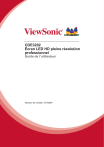
Lien public mis à jour
Le lien public vers votre chat a été mis à jour.